Finden Sie alle automatischen Wartungsaufgaben in Windows 10
Wenn Sie Ihren PC nicht verwenden, führt Windows 10 eine Reihe von Wartungsaufgaben durch. Diese geplanten Aufgaben sind so konfiguriert, dass sie standardmäßig automatisch ausgeführt werden. Eine davon ist die Computerwartung. Es ist eine komplexe Aufgabe, die eine Reihe von Operationen ausführt, um Ihr Betriebssystem sauber und richtig konfiguriert zu halten. Es führt verschiedene Aufgaben aus, wie das Finden und Reparieren von defekten Verknüpfungen, das Entfernen nicht verwendeter Desktop-Verknüpfungen, das Korrigieren der Systemzeit und mehr.
Werbung
Standardmäßig ist der Task Automatische Computerwartung so konfiguriert, dass er die folgenden Aktionen ausführt:
- Entfernen defekter Verknüpfungen. Wenn Sie mehr als 4 defekte Verknüpfungen im Startmenü und auf dem Desktop haben, entfernt Windows 10 diese. Solche Verknüpfungen verweisen normalerweise auf ausführbare Dateien, die nicht mehr existieren, beispielsweise nachdem Sie den Ordner der App manuell aus den Programmdateien gelöscht haben.
- Desktopsymbole, die 3 Monate lang nicht verwendet wurden, werden entfernt.
- Die Systemuhr wird überprüft und mit einem Zeitserver synchronisiert.
- Festplatten werden auf Dateisystemfehler überprüft.
- Der Fehlerbehebungsverlauf und Fehlerberichte, die älter als 1 Monat sind, werden entfernt.
Es gibt eine Reihe anderer Wartungsaufgaben, die für den automatischen Start in Windows 10 konfiguriert sind. Sie könnten daran interessiert sein, sie zu finden.
Dies kann mit einem einzigen PowerShell-Befehl erfolgen. PowerShell ist eine erweiterte Form der Eingabeaufforderung. Es wird mit einem riesigen Satz gebrauchsfertiger Cmdlets erweitert und bietet die Möglichkeit, .NET Framework/C# in verschiedenen Szenarien zu verwenden. Hier ist, wie es gemacht werden kann.
So finden Sie alle automatischen Wartungsaufgaben in Windows 10, Mach Folgendes.
- Offen Power Shell.
- Geben Sie den folgenden Befehl in die PowerShell-Konsole ein oder kopieren Sie ihn und fügen Sie ihn ein:
Get-ScheduledTask |? {$_.Einstellungen. Wartungseinstellungen} | Out-GridView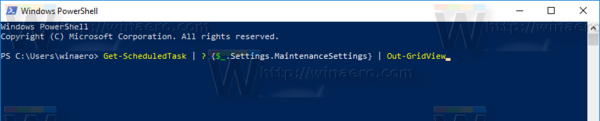
- In der Ausgabe finden Sie eine Liste aller automatischen Wartungsaufgaben. Die Liste enthält den Pfad, den Namen und den Status jeder Aufgabe im Aufgabenplaner.

Das Cmdlet Get-ScheduledTask ist ein Wrapper für die Taskplaner-API. Die Ausgabe wird gefiltert, um nur Windows-Wartungsaufgaben anzuzeigen.
Das ist es.


